Divi'nin Yeni Yapay Zeka Bölüm Oluşturucusu Nasıl Kullanılır?
Yayınlanan: 2024-07-31Divi AI, web sitesi tasarım sürecinizin herhangi bir noktasında kullanılabilen bir AI araç setine sahiptir. Bugün size yeni AI Bölüm Oluşturucusunu kullanarak Divi AI'dan en iyi şekilde nasıl yararlanabileceğinizi göstermek istedik. Bu, web siteleri kurmuş ancak yeni içerik bölümleri eklemeyi hızlandırmak isteyenler için harika bir özellik eklentisidir.
AI Bölüm Oluşturucu özellik yayın yayınımızı kaçırdıysanız aşağıdaki videomuzu izleyin. Bu makalenin geri kalanında, daha hızlı web sitesi oluşturmak için bu yeni özelliğin nasıl kullanılacağını size göstereceğiz.
- 1 Divi AI'nin Bölüm Oluşturucusu nedir?
- 1.1 Divi'nin Yapay Zeka Bölüm Oluşturucusu Diğer Divi Yapay Zeka Araçlarıyla Nasıl Uyumludur?
- 2 Divi'nin Yapay Zeka Bölüm Oluşturucusu Nasıl Kullanılır
- 2.1 Başlangıç Sitesine Yeni Bir Bölüm Ekleme
- 2.2 Yapay Zeka Tarafından Oluşturulan Düzene Yeni Bir Bölüm Ekleme
- 2.3 Yapay Zeka Bölümlerini Kullanarak Sıfırdan Bir Sayfa Oluşturun
- 3 Yapay Zeka Bölümü Oluşturma İpuçları
- 3.1 Güçlü Bir İsteğe Bağlı İstem Kullanın
- 3.2 Yazı Tiplerini ve Renkleri Ayarlama
- 3.3 Oluşturulan İçeriğe Ön Ayarları Kullanma ve Uygulama
- 4 Bu Yapay Zeka Web Sitesi Bölüm Oluşturucusu Nasıl Edinilir
- 5 Sıkça Sorulan Sorular
Divi AI'nin Bölüm Oluşturucusu nedir?
Divi AI Bölüm Oluşturucu, kullanıcıların Divi Builder içindeki yapay zekayı kullanarak bireysel web sayfası bölümleri oluşturmasına olanak tanıyan yeni bir özelliktir.
Divi'ye yeni bir bölüm eklerken "Yapay Zeka ile Bölüm Oluştur" seçeneğinin bulunduğunu fark edeceksiniz.
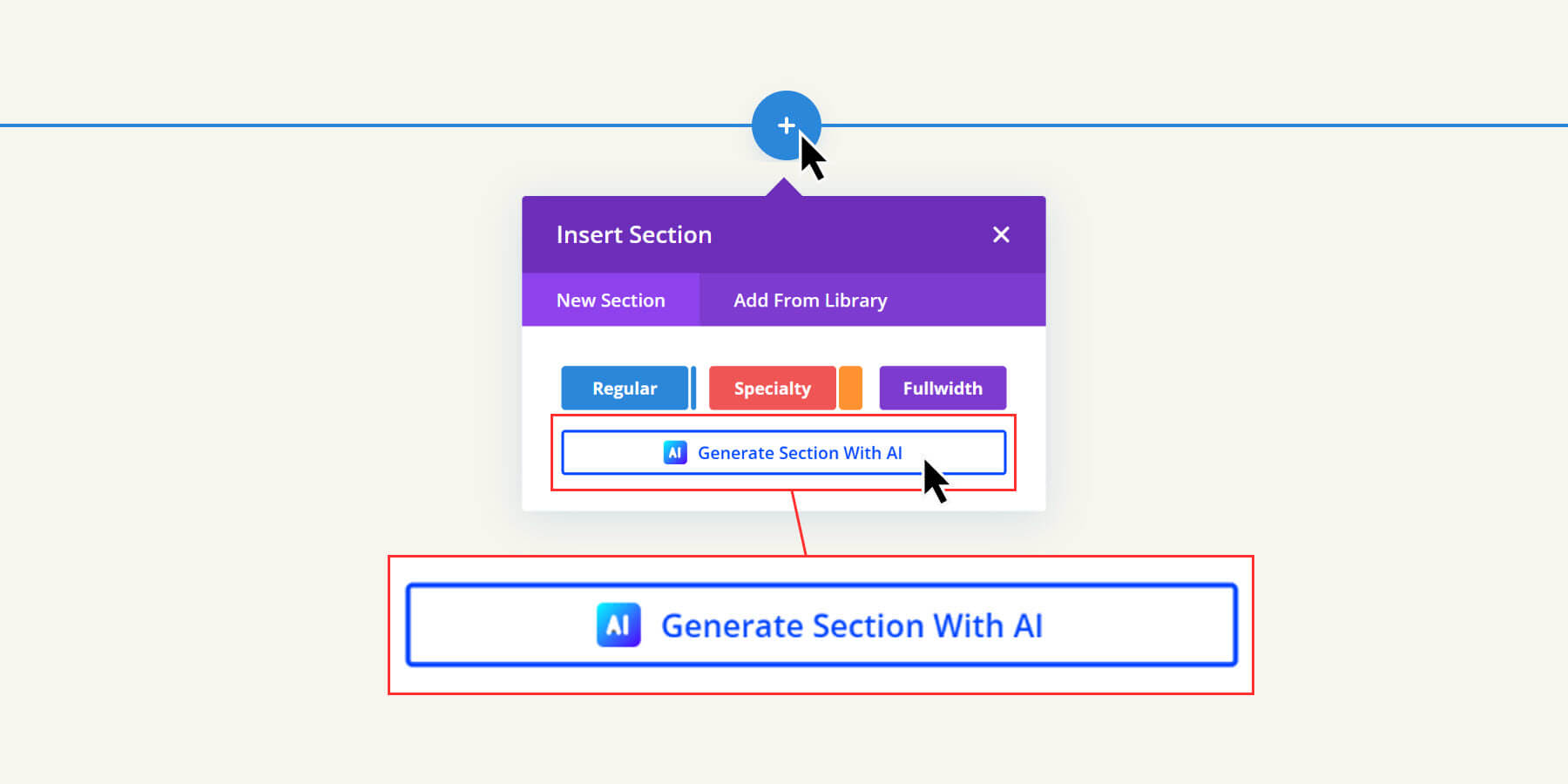
Divi Bölümleri, web sayfası içeriğini (Satırlar ve Divi Modülleri içeren) düzenlemek için kullanılan kaplardır. Arka uçta sayfaların düzenli tutulmasına yardımcı olurlar; ön uçta web sayfalarınızın farklı bölümleri arasında görsel bir ayrım oluşturmaya yardımcı olurlar. Divi'nin AI Bölüm oluşturucusunun sizin için otomatik olarak oluşturabileceği şey budur.
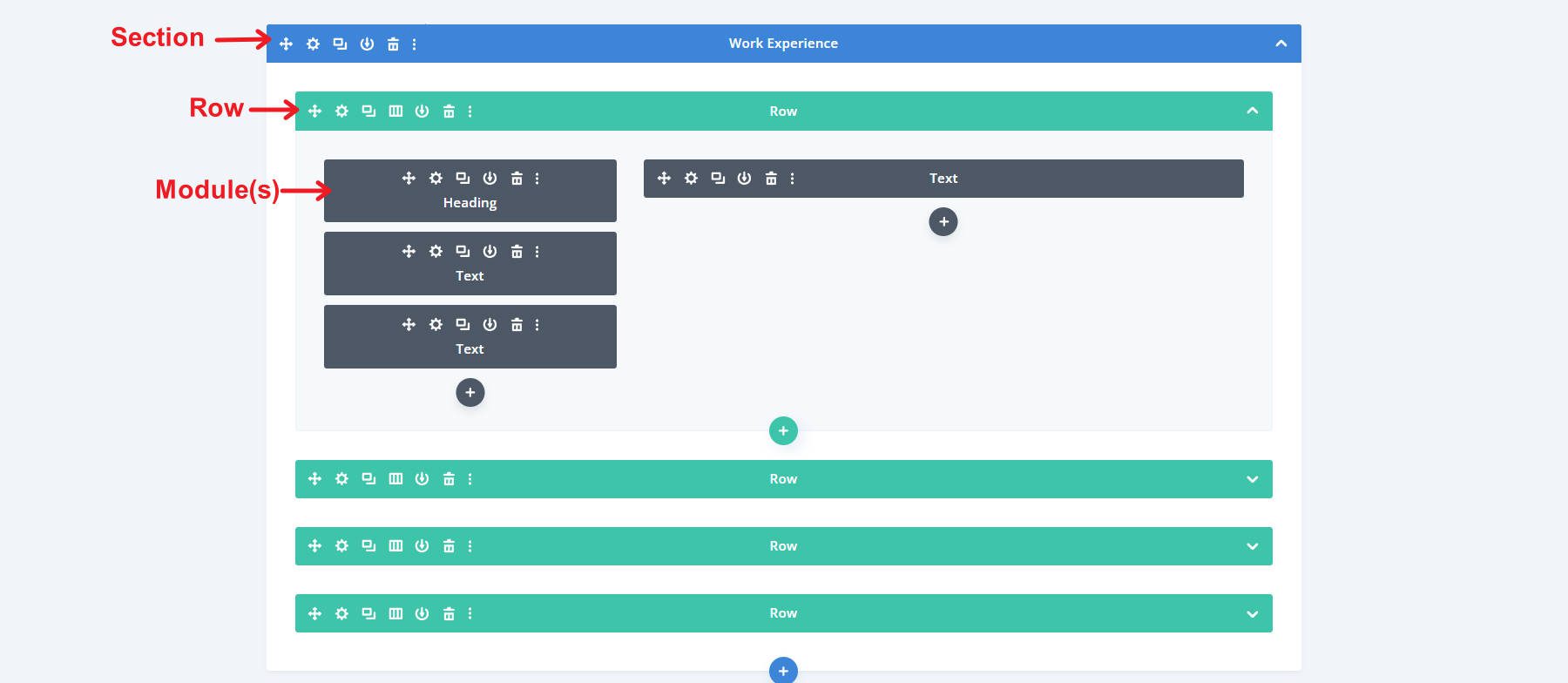
Her biri Sütunlar ve Modüller içeren birden fazla Satır barındıran bir Bölümün Tel Çerçeve Görünümü
Divi AI'nın Bölüm Oluşturucusu, yeni bir bölüm oluşturmak için (içlerindeki modüller ve içerik dahil) istemlerinizi ve tasarım spesifikasyonlarınızı alacaktır. Bu, herkesin sıfırdan inşa etmeden ihtiyaç duydukları şeyi yapay zekadan istemesine olanak tanır.
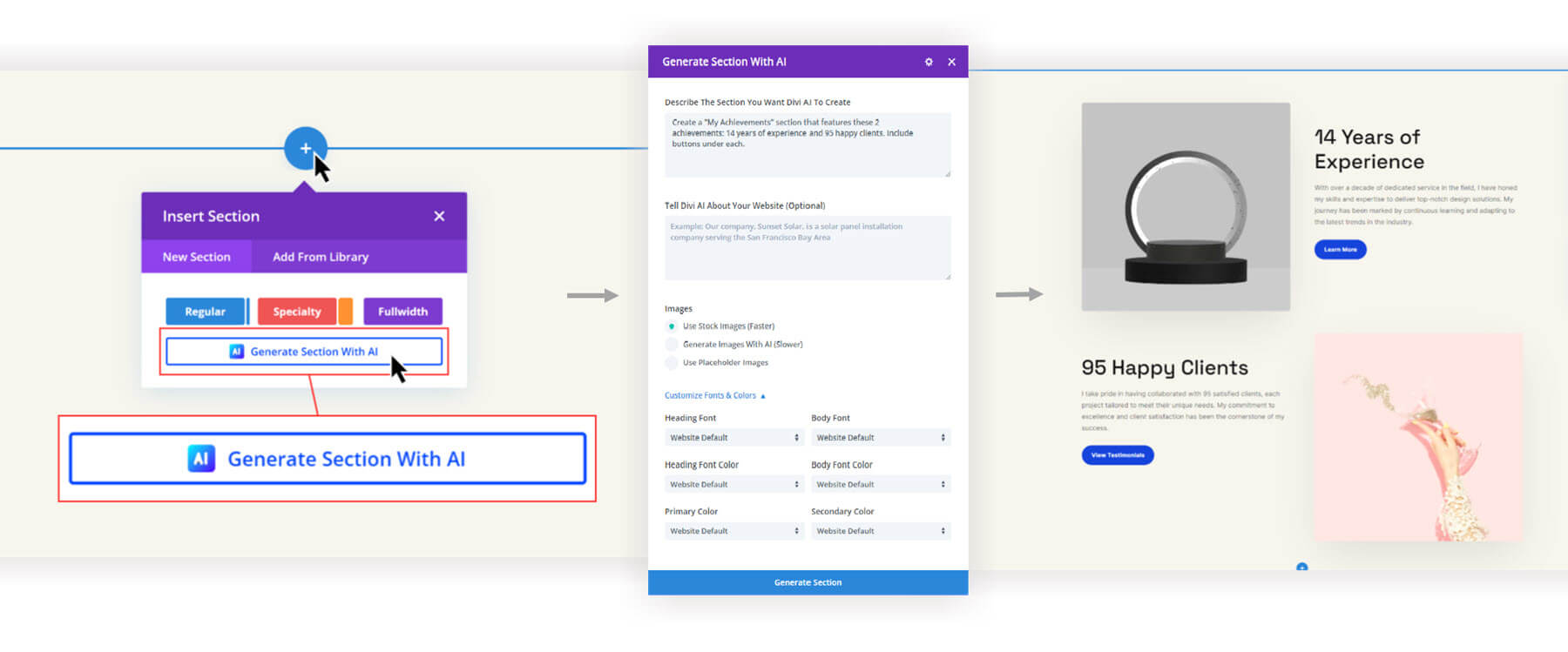
En iyi kısımlardan biri, AI tarafından oluşturulan tüm bölümlerin Divi'nin Visual Builder'ı kullanılarak tamamen düzenlenebilir olmasıdır. Özel web siteleri oluşturmanın daha hızlı bir yoludur.
Divi'nin Yapay Zeka Bölüm Oluşturucusu Diğer Divi Yapay Zeka Araçlarıyla Nasıl Uyumludur?
AI Bölümleri, Divi AI ile web sitesi oluşturmanın bir parçasıdır. Nereye uyduğunu görmenize yardımcı olmak için Divi AI araçlarının ve yeteneklerinin bir listesini burada bulabilirsiniz:
- AI Web Sitesi Oluşturucu, Divi AI içindeki en kapsamlı AI aracıdır. Divi Quick Sites'ı kullanarak, birden fazla sayfa (benzersiz içerik ve düzen) ve tema şablonları içeren bir web sitesinin tamamını oluşturmak ve düzinelerce görevi tek bir istemde bir araya getirmek için Divi AI'yı kullanabilirsiniz.
- Divi Layouts AI, kullanıcıların Divi AI kullanarak tek bir sayfa veya tema şablonu oluşturmasına olanak tanır. Yeni sayfalar oluştururken kullanışlıdır ancak çok sayıda temel sayfa oluşturmanıza gerek yoktur.
- Divi AI Bölüm Oluşturucu, markanıza uygun, kullanılabilir içerik ve tasarıma sahip bir sayfaya hızlı bir şekilde yeni bölümler eklemenizi sağlar. Bu, normalde harika olan bir sayfada eksik olan bir şeyi eklemek için harikadır.
- Divi Text AI, Divi'de talep üzerine bağlamda web sitesi metni oluşturabilen kişisel AI yazma arkadaşınızdır.
- Divi Image AI, görüntüler oluşturmaya ve değiştirmeye yönelik karmaşık bir yapay zeka aracıdır. Basit istemlerle anında yeni görüntüler oluşturmanıza olanak tanır. Ayrıca mevcut görüntüleri yapay zeka düzenleme sürecine de getirebilirsiniz. Kullanmak için görüntünün bir alanını seçin veya referans görüntü yüzdesini ayarlayın ve değişiklik yapmak için bir bilgi istemi girin.
- Divi Code AI, Gelişmiş Sekmesi aracılığıyla tüm Divi Modüllerinde kullanılabilir. Bireysel modüllere gelişmiş stiller eklemek için özel CSS oluşturun veya HTML ve Javascript oluşturmak için bir kod modülü kullanın.
Liste, ilk üç aracın daha geniş bir uygulamaya (web sitesi, sayfalar, bölümler) sahip olduğunu, son üç aracın ise daha ayrıntılı bir uygulamaya (metin, resimler, kod) sahip olduğunu göstermektedir.
Divi'nin AI Bölüm oluşturucusu, Divi AI web sitesi oluşturma sürecinde eksik bir parçayı doldurarak, tek tıklamayla tamamen yeni bölümlerle sayfalarınızı oluşturmanız ve özelleştirmeniz için size daha fazla kontrol ve esneklik sağlar.
Divi AI'yi keşfedin
Divi'nin Yapay Zeka Bölüm Oluşturucusu Nasıl Kullanılır
AI Bölümlerini üç ana kullanım durumunda kullanacaksınız: Başlangıç Siteleri, AI tarafından oluşturulan web siteleri/Yerleşimler ve bunları görsel oluşturucuda sıfırdan kullanmak.
Bunların her birinin çalışmasını nasıl bekleyebileceğiniz aşağıda açıklanmıştır.
Başlangıç Sitesine Yeni Bir Bölüm Ekleme
Divi Quick Sites'ı kullanıyorsanız web sitenizi Divi Starter Sitelerimizden birini kullanarak oluşturmayı seçebilirsiniz. Başlangıç Siteleri, web sitenizi önceden tasarlanmış sayfalar, şablonlar ve belirlenmiş Varsayılan Ayarlar (yazı tipleri ve renkler) ile kurar. Bir Başlangıç Sitesi kullanarak yeni sayfalarınıza baktığınızda, içeriğin ve bölümlerin genel ancak iyi tasarlanmış olduğunu fark edeceksiniz. Daha sonra Başlangıç Sitesindeki Varsayılan Stillerle eşleşen yeni Bölümler oluşturmak için Divi'yi kullanabilirsiniz. Bu şekilde oluşturduğunuz yeni içerik, halihazırda seçtiğiniz genel stille eşleşir.
İlk adımınız, halihazırda bir Başlangıç Sitesini kullanmış olmanızdır. Ardından bölüm eklemek istediğiniz sayfaya gidin. Bölümünüzü eklemek istediğiniz yeri bulun ve Blue Plus simgesine tıklayın.
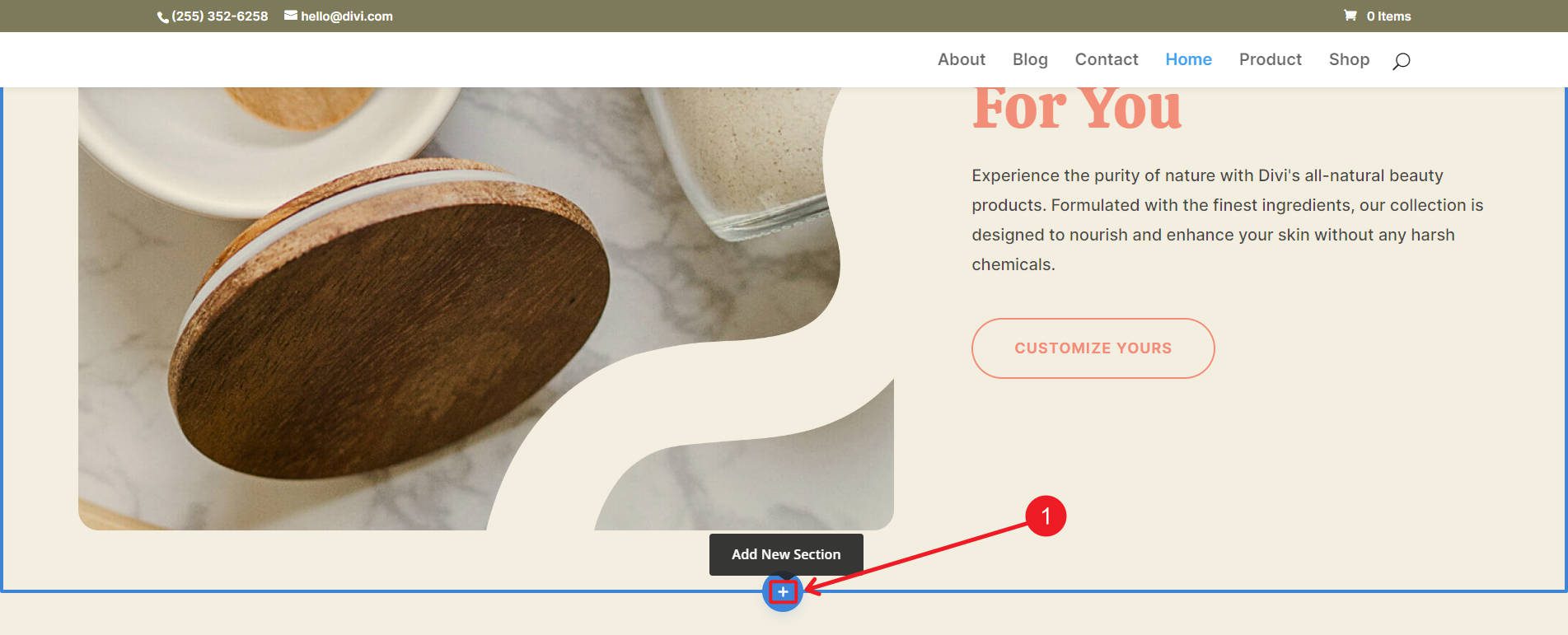
AI ile Bölüm Oluştur seçeneğine tıklayarak isteminizi yapılandırmak için AI Bölümü açılır modunu açın.
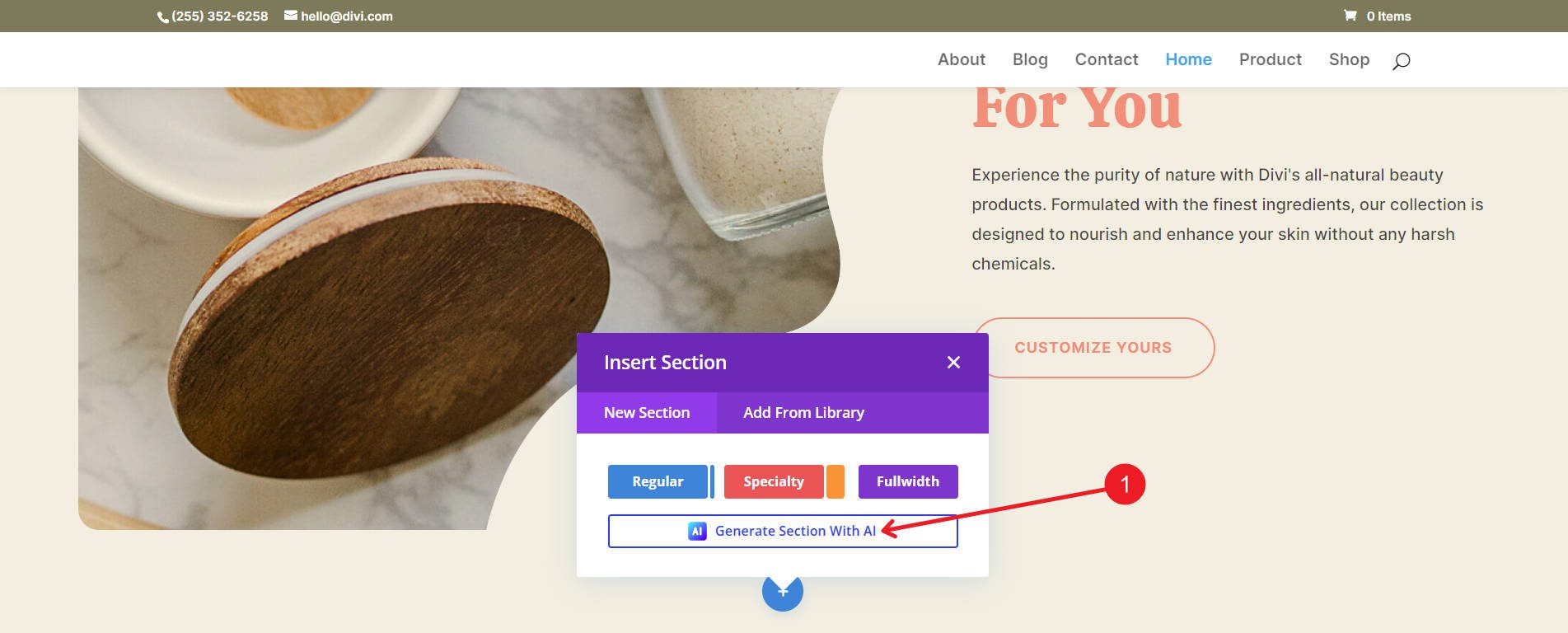
İsteminizi belirli talimatlar (1), isteğe bağlı bir istem (2) ve Divi AI'nin görüntüleri nasıl kullandığına ilişkin bir bildirim (3) ile oluşturacaksınız. Bu eğitimin amaçları doğrultusunda, önemli ayarlar 4 numarada bulunur; burada Başlangıç Sitesi tarafından belirlenen varsayılan stilleri korumak için yazı tiplerini ve renkleri Web Sitesi Varsayılanı olarak ayarlamanız gerekir.
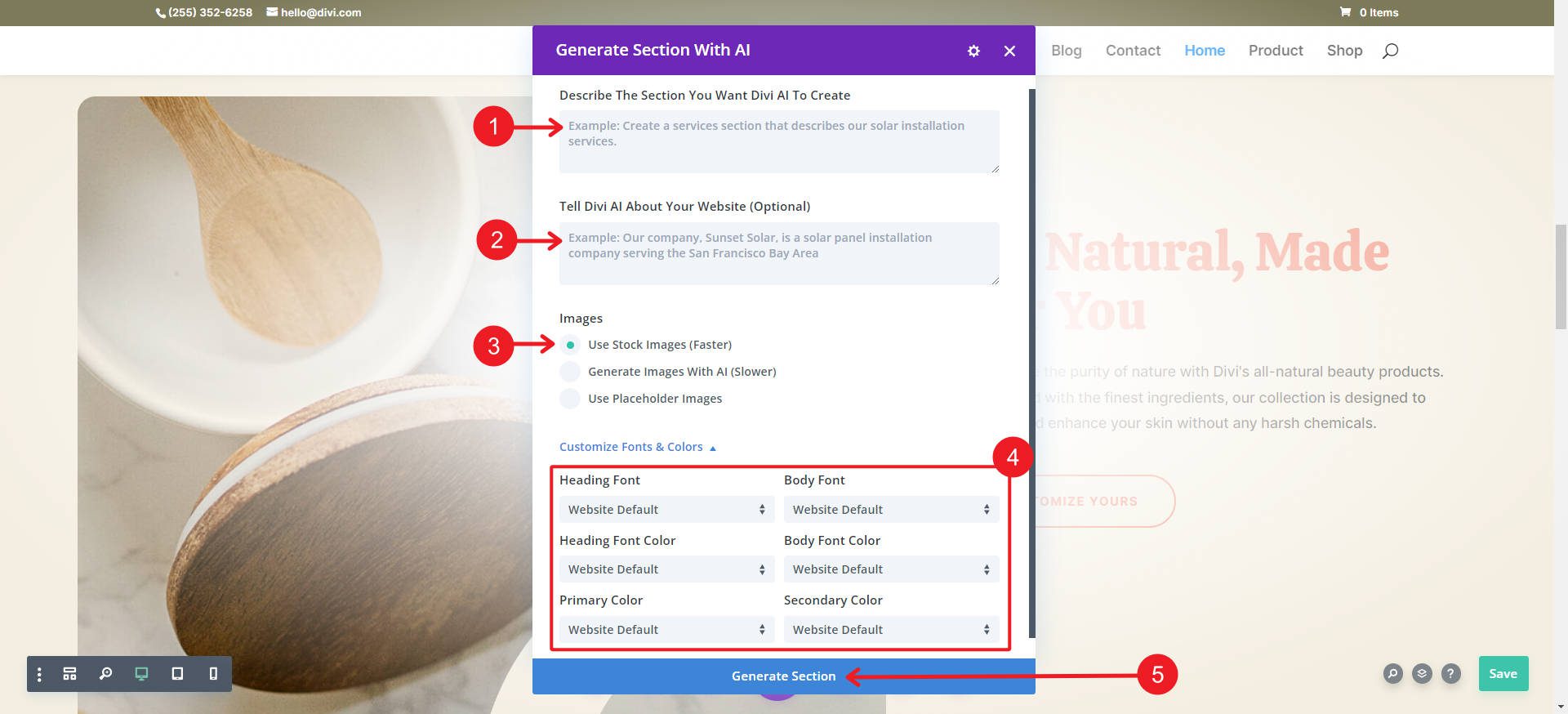
Divi AI'den web sitemizdeki el sabununda indirimin reklamını yapmak için bir çağrı bölümü oluşturmasını talep ettik. Stilleri manuel olarak ayarlamaya gerek kalmadan sayfanın geri kalanına uyum sağlamak için Başlangıç Sitesi varsayılan stillerini benimsedi.
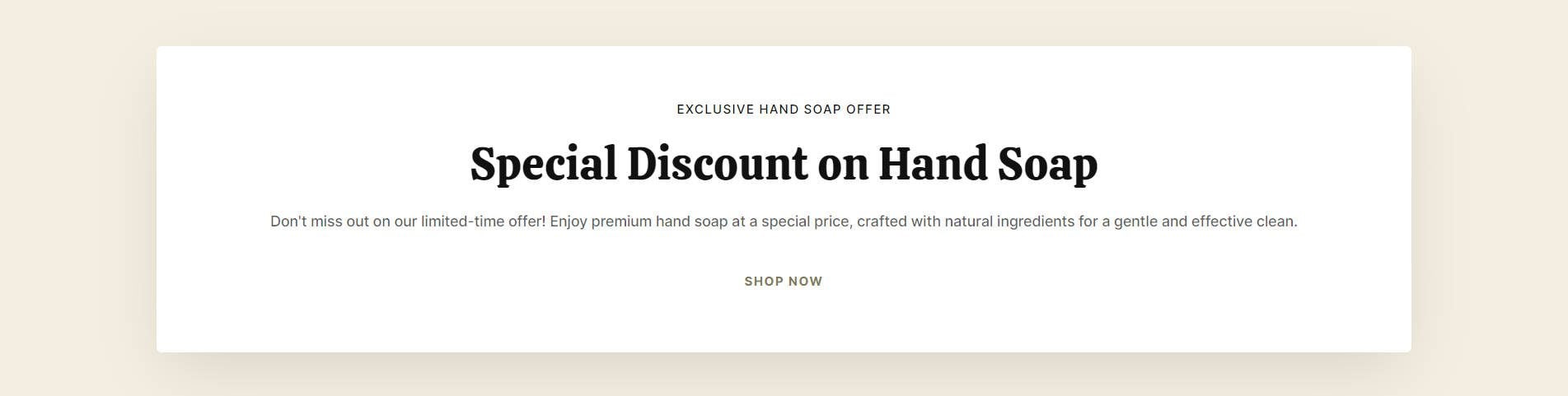
Yapay Zeka Tarafından Oluşturulan Düzene Yeni Bir Bölüm Ekleme
Divi Layouts AI ile sayfaları tek tek oluşturuyorsanız, AI'ya kendi stillerini oluşturma yeteneği verebilir ve şansınız varsa bu AI Stillerini daha sonra kullanmak üzere kaydedebilirsiniz. Öncelikle bir sayfa oluşturmamız ve bir AI Düzeni oluşturmamız gerekiyor. Yeni bir sayfada Düzen Ekle ve Yapay Zeka ile Oluştur'u seçin.
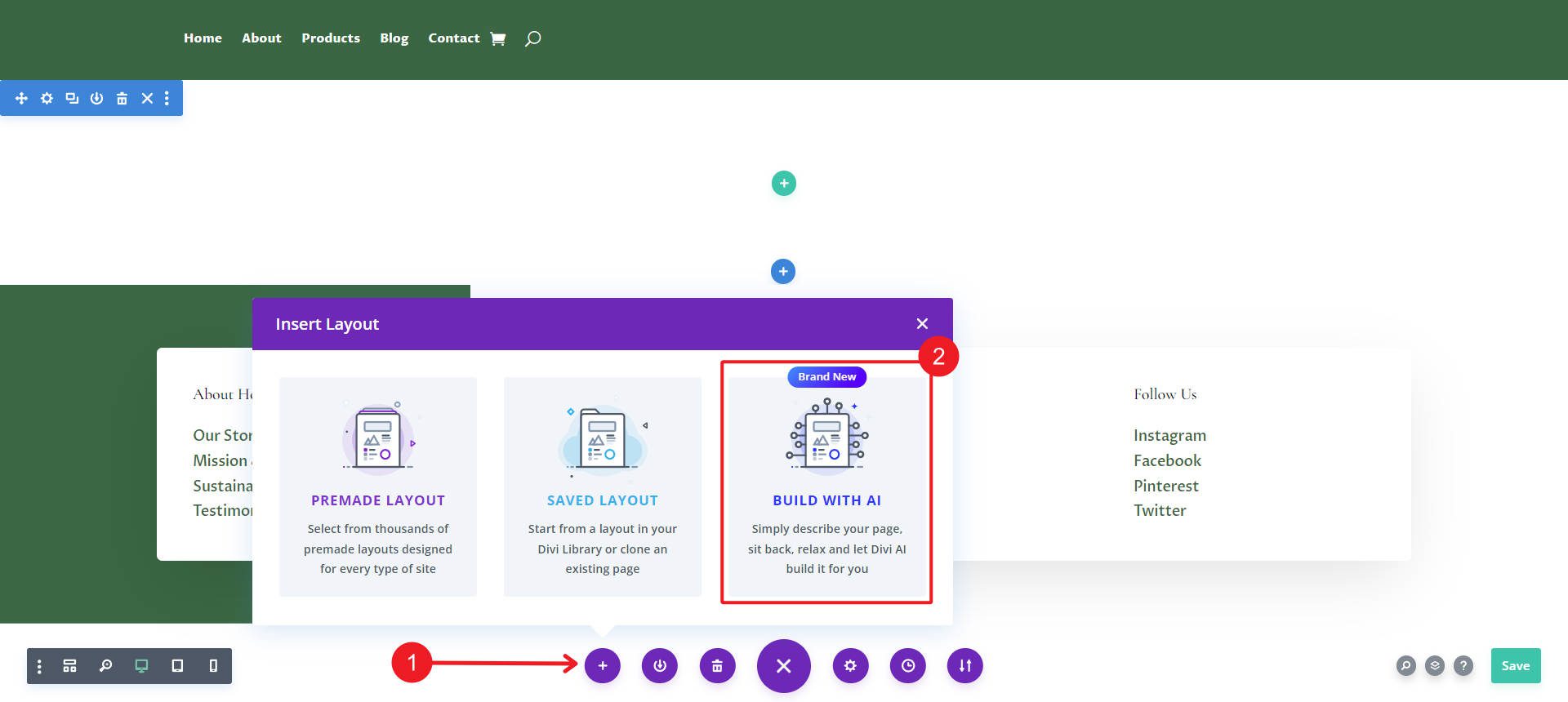
Divi AI'nın izleyeceği web sayfası oluşturma ayrıntılarını ayarlamanız istenecektir. Hazır olduğunuzda Düzen Oluşturun .
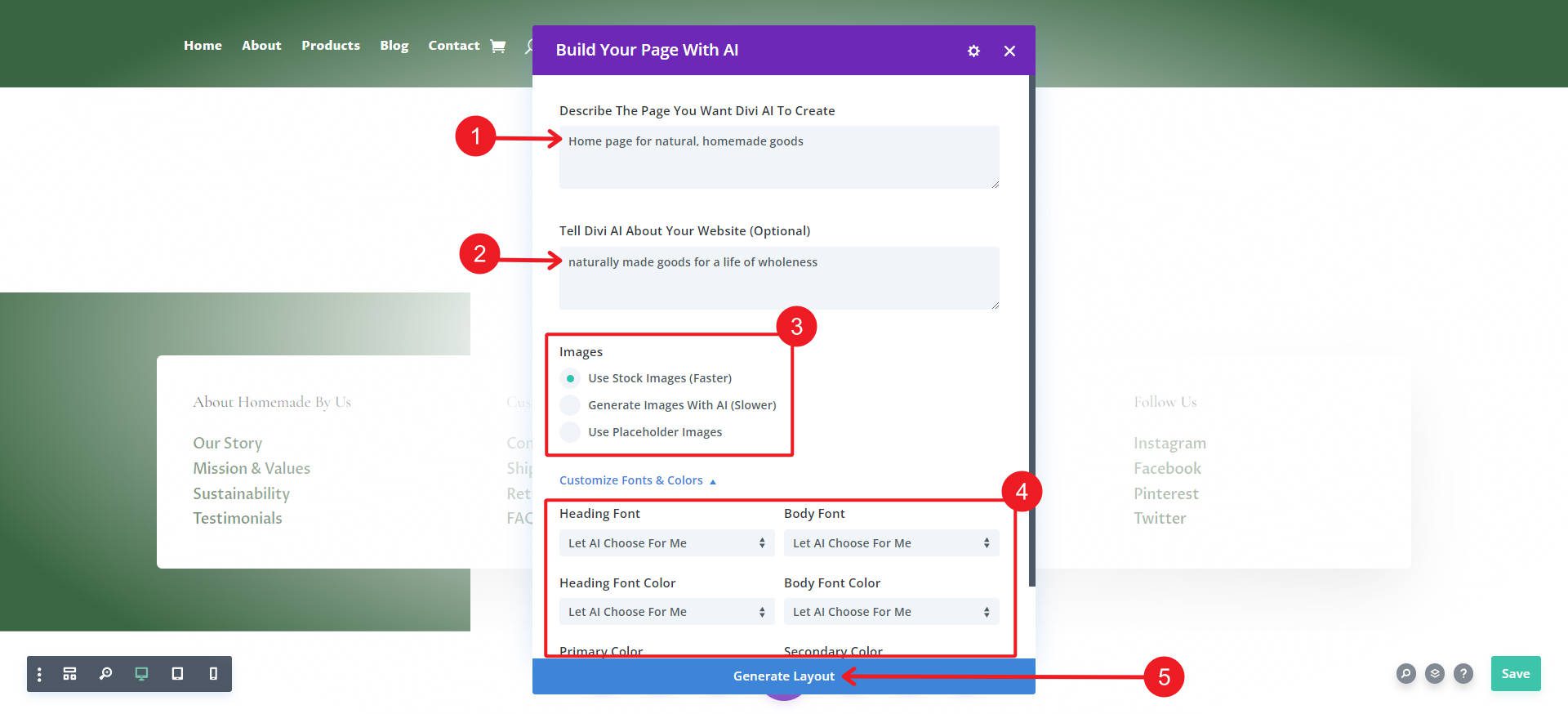

Şimdi yapay zekanın sayfanızı oluşturmasını bekleyin. Tamamlandığında, kullandığı stilleri beğendiğinizden emin olmak için inceleyin. Değilse, AI Layout oluşturucuyu tekrar kullanarak neyi farklı yapabileceğini görebilirsiniz. Beğendiyseniz sağ üst köşeye dikkat edin. Nasıl Görünüyor? Divi AI'nin kullandığı yazı tiplerini ve renkleri kaydedebileceğiniz modal.

Bu AI stillerini kaydettikten sonra AI ile yeni bir bölüm oluşturmayı deneyin (önceki adımlara benzer adımlar). Bilgi isteminin Yazı Tiplerini ve Renklerini Özelleştir bölümünün altında, yazı tiplerini ve renkleri Divi AI varsayılan ayarına ayarladığınızdan emin olun. Bu, az önce kaydettiğimiz ayarları AI bölüm oluşturucuyla yeni AI nesillerinize taşıyacaktır.
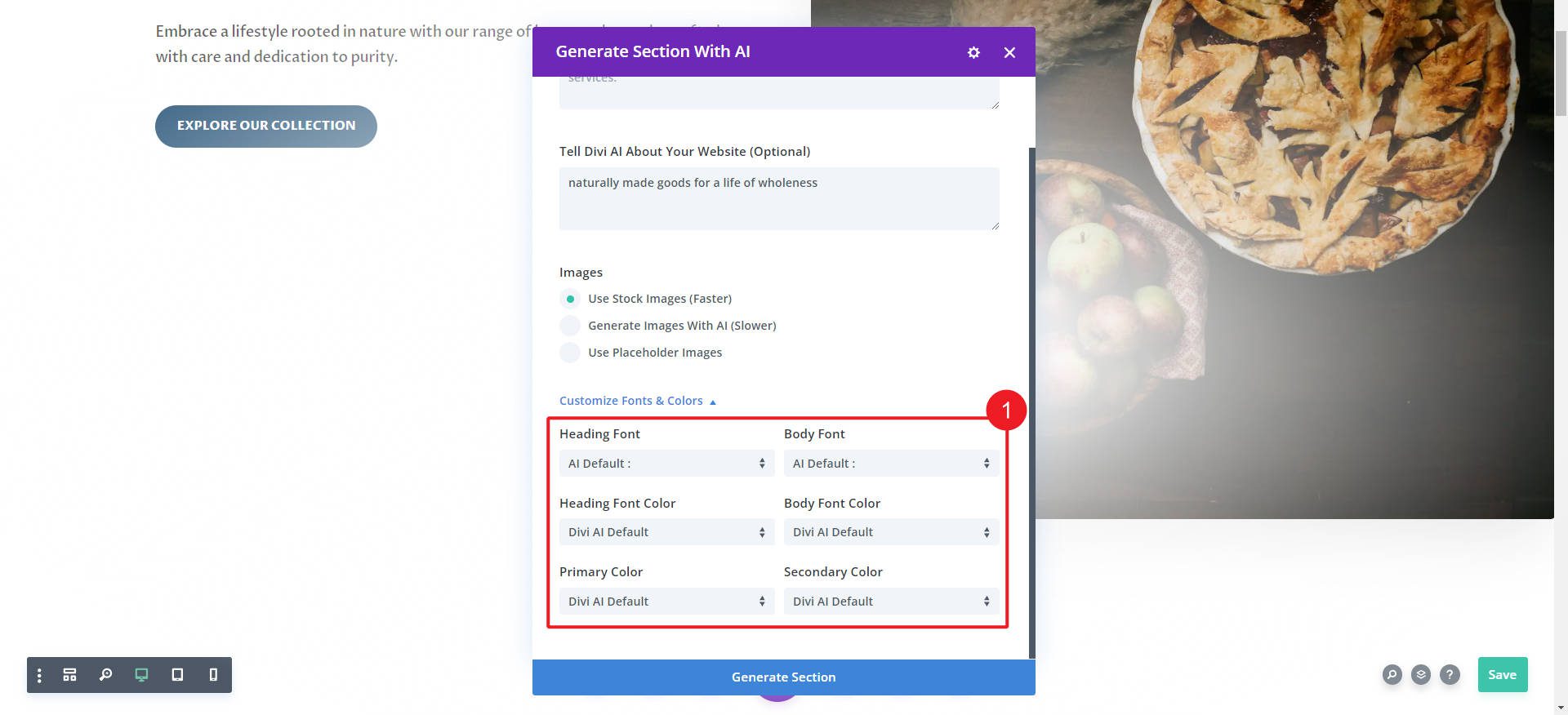
Yeni bölümünüz sayfanın geri kalanıyla aynı stillere sahip olacaktır.
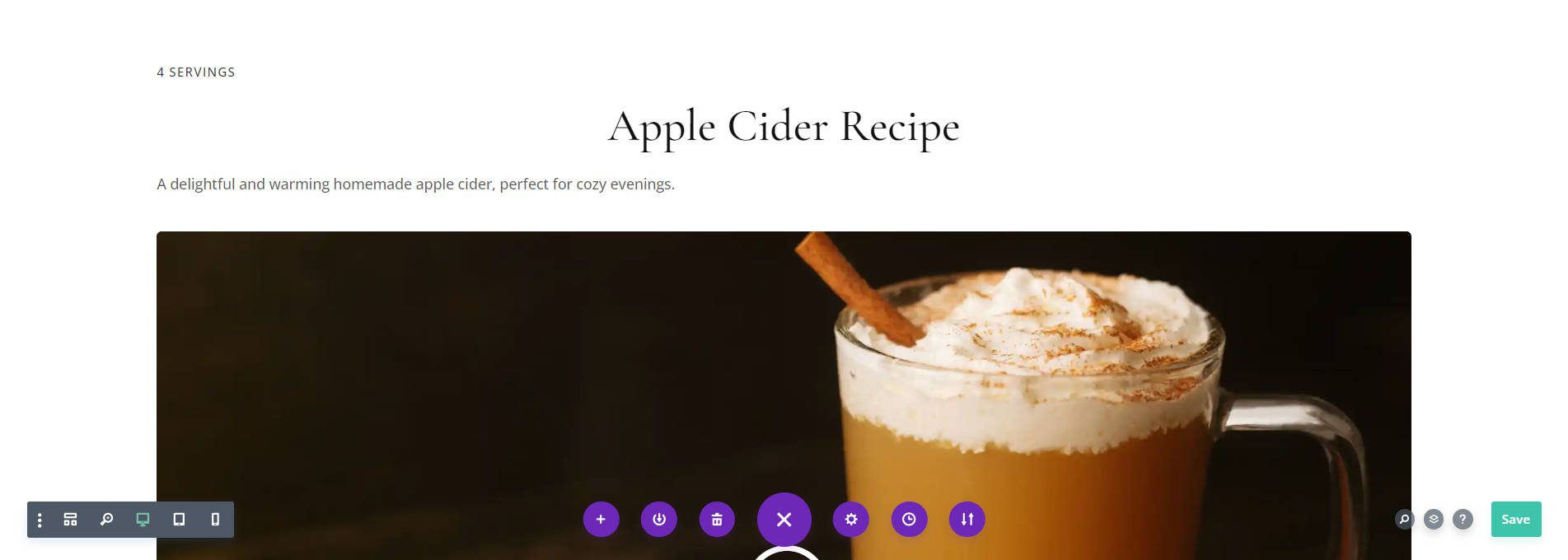
AI Bölümlerini Kullanarak Sıfırdan Bir Sayfa Oluşturun
Divi AI bölüm oluşturucuyu sıfırdan nasıl kullanabileceğinizi burada bulabilirsiniz. Görsel Oluşturucu'daki Mavi + düğmesini tıklatarak bir sayfaya bölümler ekleyin. Sayfadaki mevcut bölümlerin altında görünecekler.

Bölüm oluşturmak için standart seçenekleriniz vardır, ancak AI düğmesiyle Bölüm Oluştur seçeneğini fark etmeli ve tıklamalısınız.
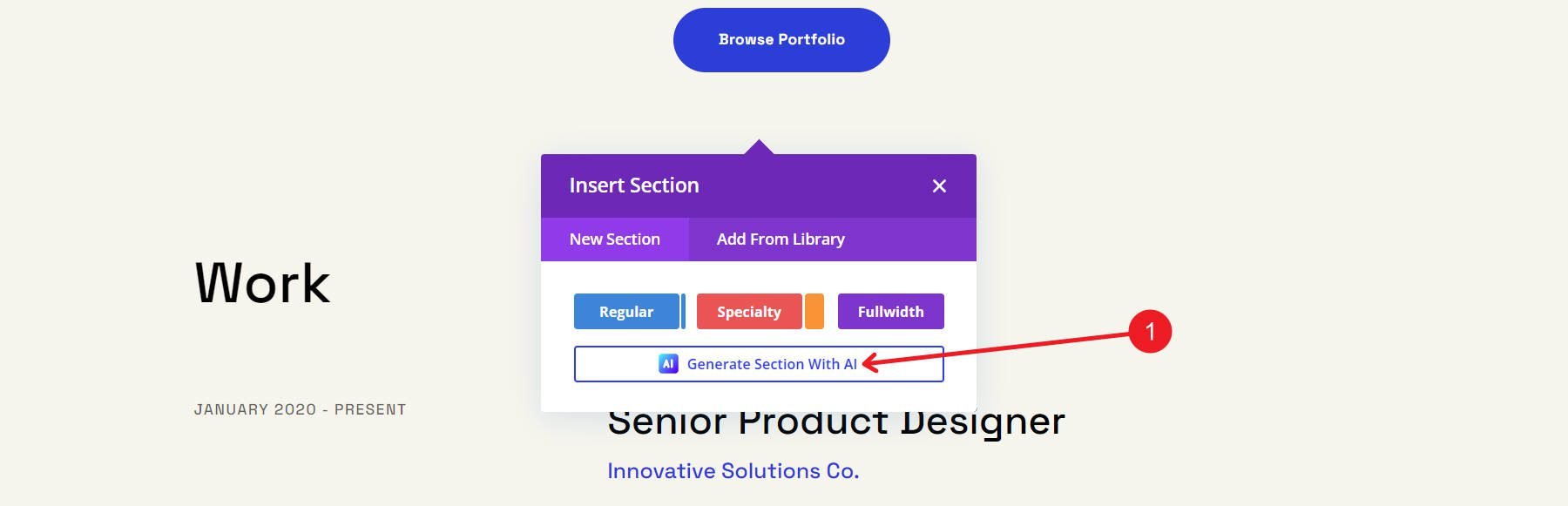
Divi AI'nın modu açılacaktır. Divi AI'nin yeni bölümünüzü oluşturmak için kullanacağı isteğinizi (istem) burada oluşturabilirsiniz. İhtiyacınız olduğu sürece bir bilgi istemi boyunca bir alan kutusu göreceksiniz. Ayrıca renk ve yazı tipi tercihlerini de belirleyeceksiniz (Global Stilleri kullanın, Yapay Zekanın Seçmesine İzin Verin veya bu nesil için bunları elle seçin). Hazır olduğunuzda Bölüm Oluşturun .
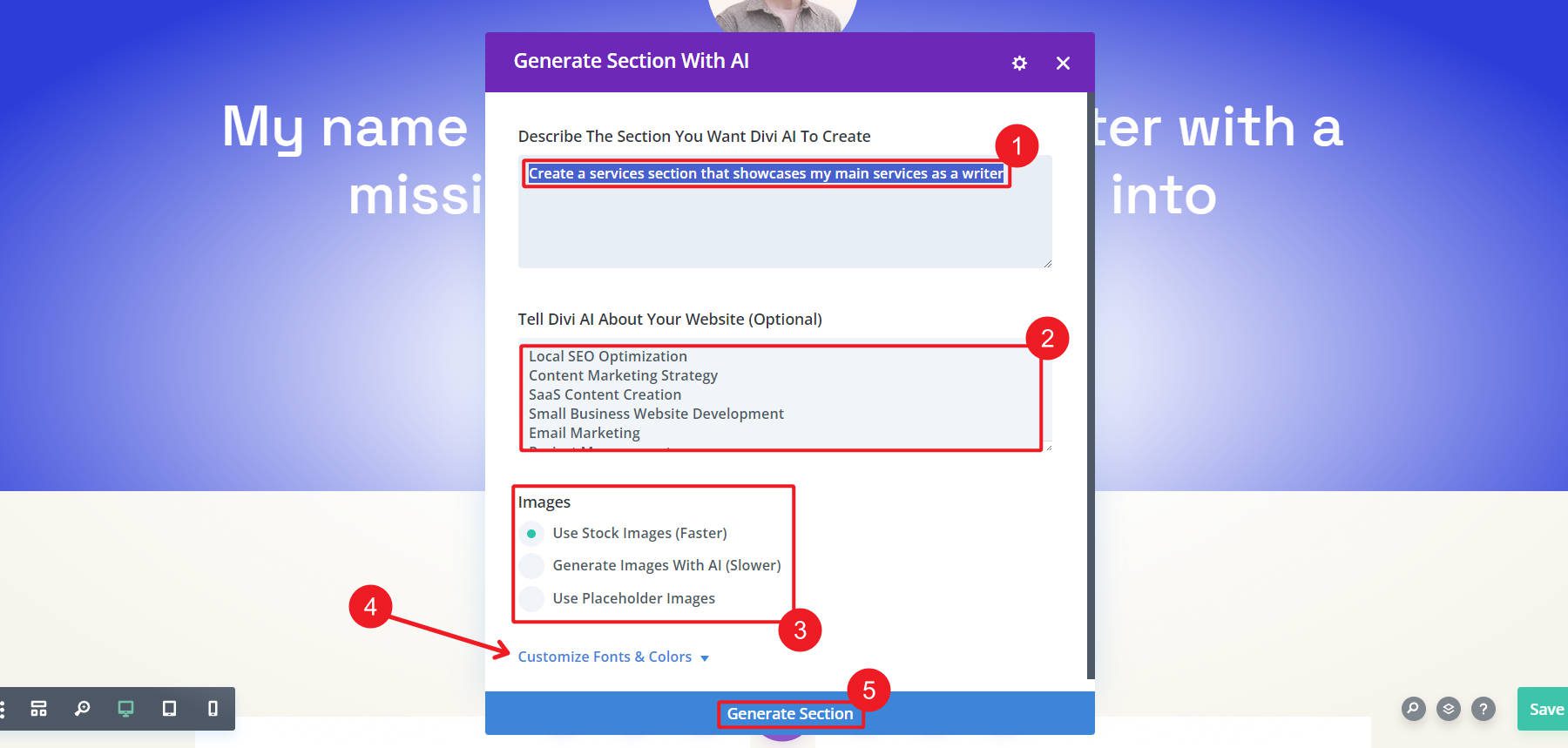
Divi AI'nin isteminizi analiz etmesi, onu bir bölüme dönüştürmesi, Divi Modülleri eklemesi ve görüntü/metin içeriğini doldurması birkaç saniye sürecektir. Profesyonel fotoğraflar getiren Unsplash entegrasyonunu kullanırken bölümler oluşturmak en hızlı (ve çoğu zaman daha iyidir).
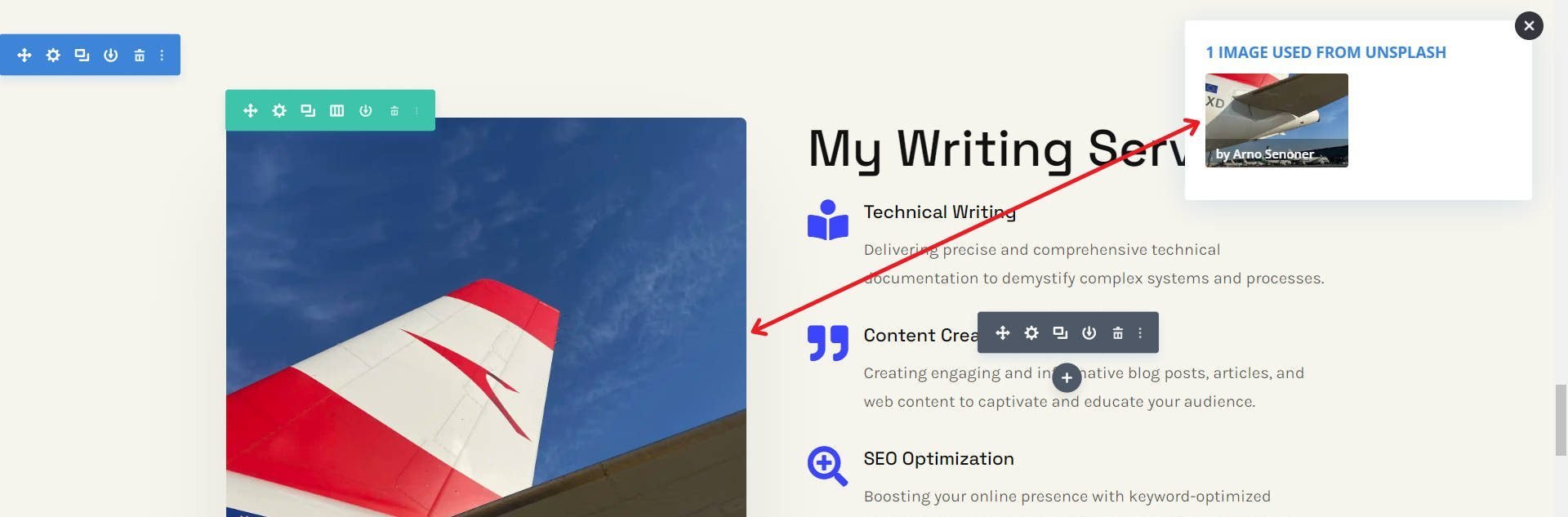
Bunu yaptıktan sonra Divi AI yeni bölümünüzü sayfanıza yerleştirecektir. Her bölüm, satır ve modül ayarı değişiklikleriniz için hazırdır. Yazılı içeriğin bile yapay zekaya verdiğiniz bilgilere dayandığına dikkat edin.
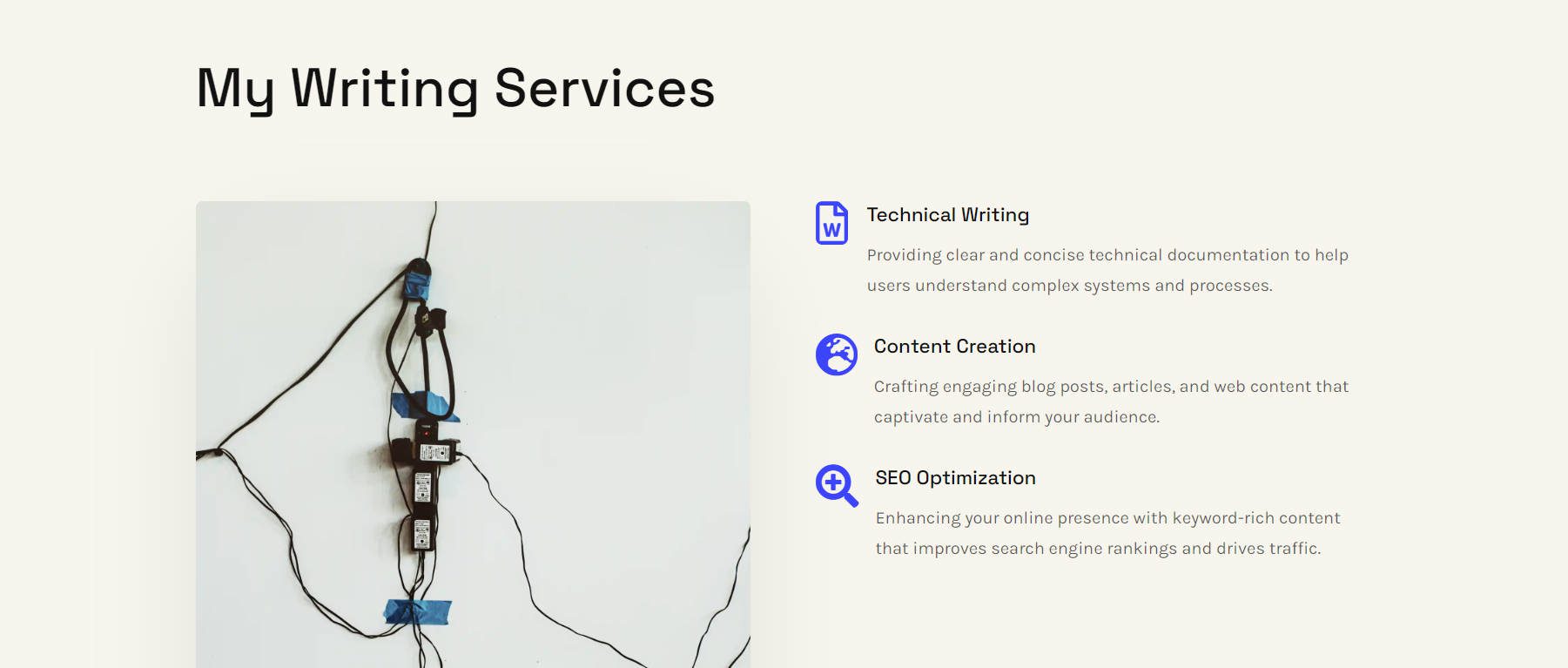
Düzen, Stil, Simgeler ve Metinlerin tümü Divi AI ile bir araya getirildi
Yapay zeka sizi yanlış anladıysa veya çalışmayan bir şey yarattıysa bölümü silip tekrar deneyebilirsiniz. İstemlerimi kaydetmek için bir Word Belgesini veya Not Defterini açık tutmayı seviyorum; bu şekilde, bir bölümü yeniden oluşturmam gerekirse istemimi yeniden yazmam gerekmez. Her zaman hızlı mühendislikte uzmanlaşmanızı öneririm. Kötü sonuçlar almaya devam ederseniz, daha iyi isteklerde bulunmayı öğrenmek için daha fazla deneme yapmanız gerekir.
Yapay Zeka Bölümü Oluşturma İpuçları
Deneyiminizden en iyi şekilde yararlanmak için Divi AI'yi kullanma konusunda zorlukla elde edilen bazı tavsiyeleri burada bulabilirsiniz.
Güçlü Bir İsteğe Bağlı İstem Kullanın
Yapay zeka ile yeni bir bölüm oluşturduğunuzda iki bilgi istemi alanının bilgi istediğini fark edeceksiniz. Bunlardan ilki, Divi AI'ya açık talebiniz olan ana istemdir. Ancak Divi AI'ye web sitenizin tamamı hakkında bilgi verebileceğiniz İsteğe bağlı bir alan vardır.
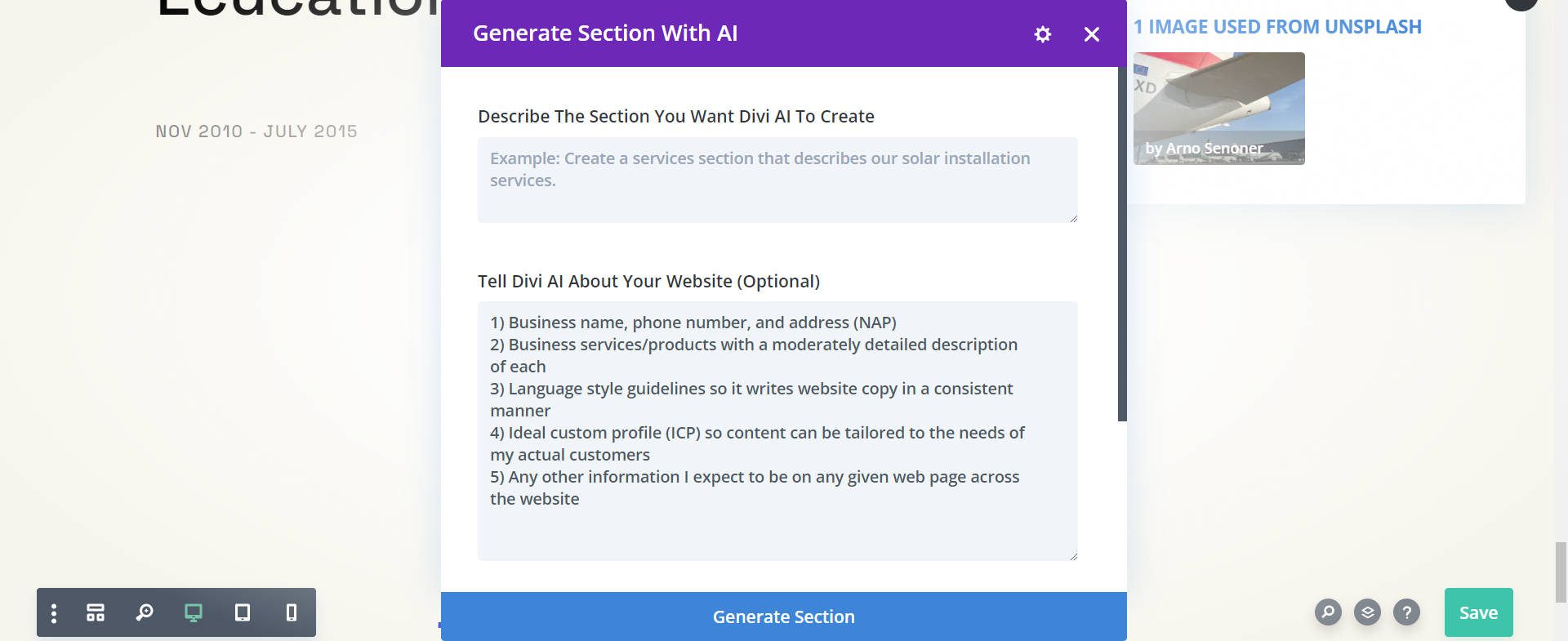
İsteğe bağlı istemi kullanmanızın ana nedeni, Divi AI'den belirli öğeler oluşturmasını isterken zaman kazandıracak olmasıdır. Divi AI'yi her kullandığınızda çok spesifik şeyler isteyeceksiniz ancak isteğe bağlı istem, web sitenizde tek bir başlığın tutarlı olmasını sağlar. Daha iyi ve daha tutarlı yanıtlar sağlarken, istemleri yazma sürenizi kısaltacaktır .
İsteğe bağlı Divi AI'ye Web Siteniz Hakkında Bilgi Verin bilgi istemi alanına ekleme eğiliminde olduğum şeyler şunlardır:
- İşletme adı, telefon numarası ve adresi (NAP)
- Her birinin orta derecede ayrıntılı bir açıklamasıyla birlikte ticari hizmetler/ürünler
- Web sitesi kopyasını tutarlı bir şekilde yazacak şekilde dil stili yönergeleri
- İçeriğin gerçek müşterilerimin ihtiyaçlarına göre uyarlanabilmesi için ideal özel profil (ICP)
- Web sitesindeki herhangi bir web sayfasında olmasını beklediğim diğer bilgiler
Bu istemin güzel yanı, yalnızca AI bölümü oluşturmada değil, birden fazla Divi AI isteği türünde de kullanılabilmesidir.
Yazı Tiplerini ve Renkleri Ayarlama
Divi AI'da varsayılan yazı tiplerini ve renkleri ayarlamak daha tutarlı sonuçlar almanıza yardımcı olacaktır. Divi AI'nin sağ üst köşesindeki Dişli simgesine tıkladığınızda bir Ayarlar modu ortaya çıkar. Burada Divi AI'nın tüm isteklerde otomatik olarak kullanacağı tercihleri ayarlayabilirsiniz.
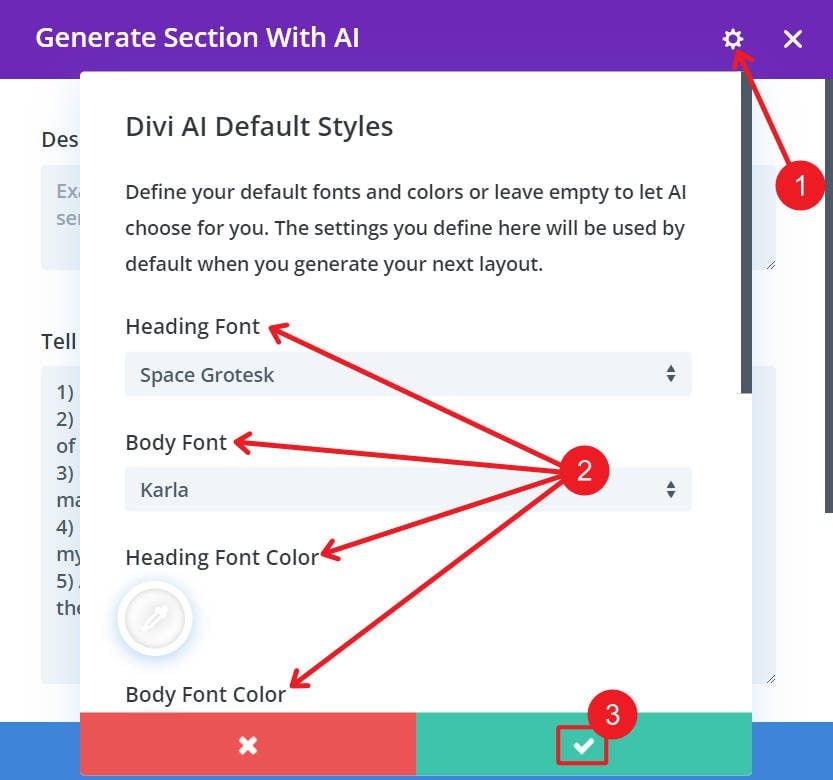
Web siteniz için tek bir stil kümesi ayarlamak istemiyorsanız, her istek için Yazı Tiplerini ve Renkleri manuel olarak ayarlayabilirsiniz. Web sitenizde 2'den fazla yazı tipi veya 2 ana renk kullanıyorsanız bu iyi bir şeydir.
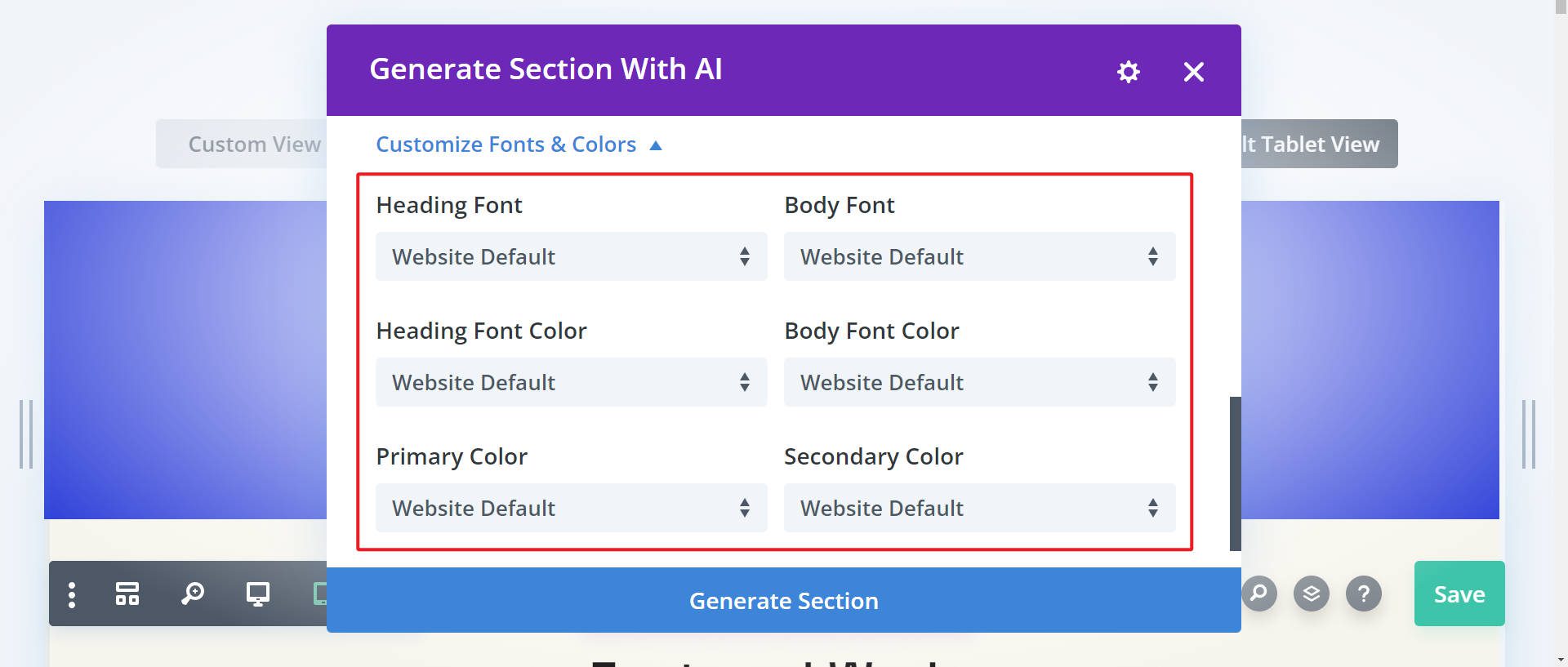
Tasarıma başlamadan önce Divi'nin tema özelleştiricisinde varsayılan yazı tiplerinizi ve renklerinizi de ayarlamanız önerilir. Bir Başlangıç Sitesi veya yapay zeka tarafından oluşturulmuş bir hızlı Site kullanıyorsanız bu yazı tipleri ve renkler sizin için otomatik olarak oluşturulacaktır.
Oluşturulan İçeriğe Ön Ayarları Kullanın ve Uygulayın
Bölümler, satırlar ve bireysel modüller için genel ön ayarlar oluşturabilirsiniz. Bunlar, bir web sitesinin sayfadan sayfaya tutarlı bir tasarım tutmasına yardımcı olur.
Hepsinden iyisi, ön ayarlar web sitenizdeki birden fazla öğeye uygulanabilir. Aynı ön ayara ayarlanan tüm öğeler, biri güncellendiğinde güncellenecektir. Bu, bir web sitesini yönetmeyi çok daha kolaylaştırır çünkü tasarım değişiklikleriniz web sitesinin tamamına uygulanır. Divi AI tasarım konusunda iyi bir iş çıkarsa da, bakımı daha kolay bir web sitesi için bu tasarımları ön ayarlara uygulamanız gerekir.
Bu Yapay Zeka Web Sitesi Bölüm Oluşturucusu Nasıl Edinilir?
Herkes 20'ye kadar bölüm oluşturmak için Divi AI'yı ücretsiz deneyebilir. Siz ve ekibiniz için sınırsız bölüm oluşturmanın yanı sıra sınırsız metin, resim, kod, düzen ve web sitesi oluşturmak için Divi AI üyeliği satın alın.
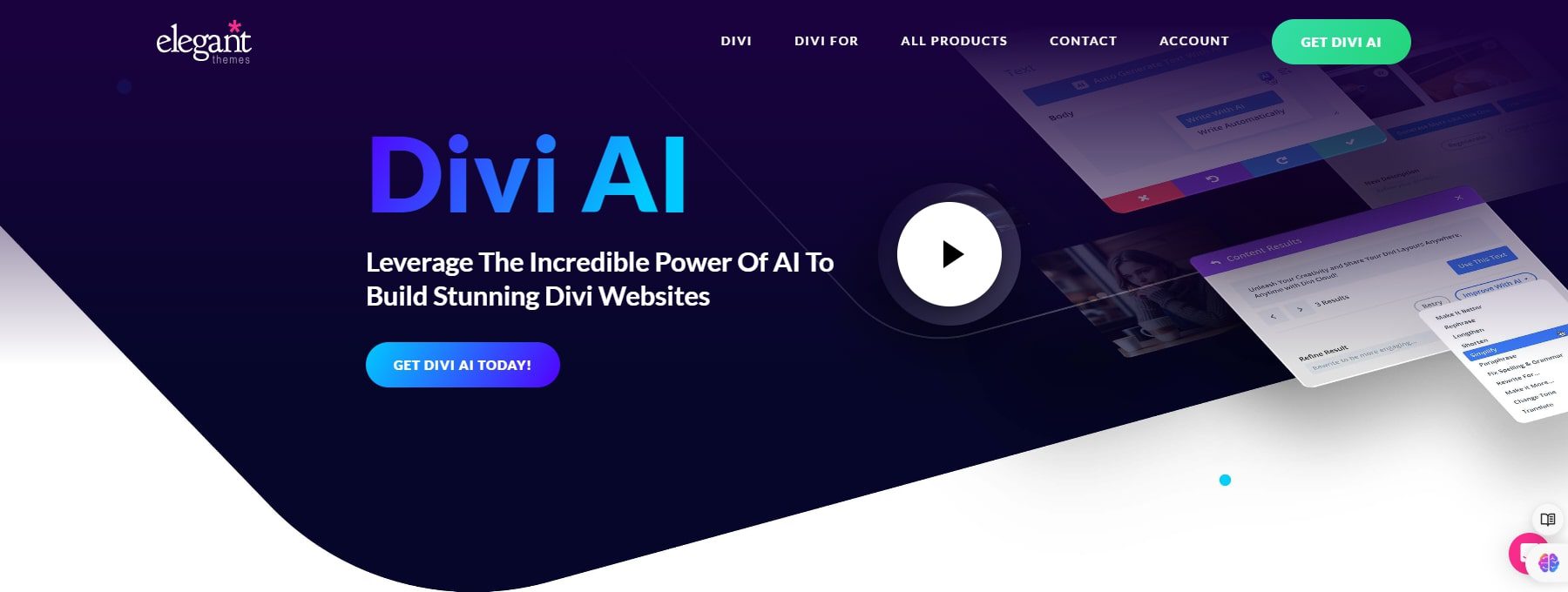
Divi'de yeniyseniz Divi Pro paketini satın aldığınızda Divi AI'da önemli bir indirimden yararlanabilirsiniz. Zaten bir Divi müşterisiyseniz, hesabınıza giriş yapıp Teklifler sayfasını ziyaret ederek aynı harika indirimden yararlanabilirsiniz.
